
O sistema operacional Android, do Google, é notoriamente gratuito - mas tem que haver um problema, certo? Bem, o problema está na forma da profunda integração do Google ao Android, que vai muito além dos aplicativos feitos pelo Google.
Agora, cada telefone Android já vem com um aplicativo Configurações regulares, onde você pode controlar as configurações de exibição, configurar um bloqueio de PIN Melhorar o seu Android Bloqueio de tela de segurança com estas 5 dicas este pensamento "hah, não, obrigado MakeUseOf, meu Android é protegido com um padrão de tela de bloqueio - meu telefone é inexpugnável!" Leia mais, adicione contas e assim por diante. É importante e você provavelmente já o explorou completamente. Mas há outro aplicativo de configurações para o qual você deve prestar atenção: as configurações do Google.
O que as configurações do Google fazem?

O aplicativo Configurações do Google é encontrado em todos os telefones Android. Ele faz parte de um grupo de aplicativos do Google, ou está sozinho, mas é fácil de identificar. Procure um ícone de roda dentada com "Configurações do Google" como nome. Se você usa o Android 6.0 Marshmallow ou mais recente, ele deve estar no aplicativo Configurações normal abaixo do "Google".
Este aplicativo é como você pode controlar a quantidade de informações compartilhadas pelo telefone ou tablet Android com o ecossistema maior do Google. Lembre-se, o Google está acompanhando você o tempo todo Quanto o Google realmente sabe sobre você? Quanto o Google realmente sabe sobre você? O Google não é defensor da privacidade do usuário, mas você pode se surpreender com o quanto eles sabem. Leia mais, e é assim que você obtém uma certa quantidade de controle sobre isso.
As configurações do Google têm dois usos diferentes. Primeiro, você pode controlar quais informações você compartilha. E segundo, você pode ajustar certos recursos e aplicativos para ter uma melhor experiência do usuário. Vamos mergulhar e ver o que temos.
Conta e Serviços
As configurações do Google são amplamente divididas em duas categorias, conta e serviços. Na verdade, a seção Conta não é muito com a qual você deve se preocupar.

Essencialmente, esses são atalhos para direcionar você para diferentes aspectos da sua Conta do Google, como login e segurança, controle das configurações da sua conta e assim por diante. Toque em qualquer e você será levado para uma página da web para essa configuração.
Em vez disso, encontre um computador e passe pelo check-up de privacidade e segurança na página "Minha conta" do Google O que o Google sabe sobre você? Descubra e gerencie sua privacidade e segurança O que o Google sabe sobre você? Descubra e gerencie sua privacidade e segurança Pela primeira vez, a gigante de buscas Google está oferecendo uma maneira de verificar as informações que tem sobre você, como estão reunindo esses dados e novas ferramentas para começar a reivindicar sua privacidade. Consulte Mais informação . É uma maneira melhor passo-a-passo de obter uma visão geral da sua conta e implementar os protocolos de segurança necessários.
A seção de Serviços, por outro lado, é muito importante. Tem muitas ações úteis que determinam como o seu telefone Android se comporta com sua conta do Google baseada na nuvem.
Controlar como você vê anúncios

O Google tem controles abrangentes sobre como os anúncios são exibidos para você. Você pode decidir se permite que o Google rastreie você em qualquer lugar e exiba anúncios com base em seus interesses. Como controlar quais anúncios você vê no Facebook e no Google Como controlar quais anúncios você vê no Facebook e no Google Ads pagam pela Internet. A menos que uma alternativa seja encontrada, temos que aceitá-las. Mas enquanto vivemos com eles, podemos tornar esses anúncios comportamentais on-line mais relevantes para nós e nossos interesses. Leia mais ou apenas mostre anúncios anônimos.
Em Configurações do Google> Serviços> Anúncios, você pode optar por desativar anúncios com base em interesses para que os apps não usem seu código de publicidade para criar um perfil sobre você ou para exibir anúncios com base em interesses. Você pode até mesmo redefinir seu ID para começar com um slate limpo.
Veja quais aplicativos se conectam ao Google

Não é prática recomendada fazer login em aplicativos de terceiros com sua Conta do Google. Entrada no Google+: é ruim ou é bom para você? Login do Google+: é ruim ou bom para você? Os usuários estão começando a aceitar o fato de que o Google pode não estar revertendo o login do Google+, independentemente da quantidade de pessoas que o odeiam. Mas é tão ruim quanto você pensa? Leia mais, mas é tão conveniente que fazemos isso o tempo todo. Durante algum período, você acaba concedendo credenciais do Google para muitos aplicativos. Em Configurações do Google> Serviços> Aplicativos conectados, você pode ver quais aplicativos têm esse acesso e revogá-lo, se desejado.
Você pode até optar por permitir que um aplicativo continue a ter acesso, mas limite a atividade que ele compartilha no Google+.
Controlar acesso de unidade em redes

Em Configurações do Google> Serviços> Gerenciamento de dados, você pode escolher como os arquivos de aplicativos conectados ao Google Drive fazem upload de dados. Por exemplo, o backup do WhatsApp pode ser feito pelo Google Drive. Se você quer que isso aconteça apenas por Wi-Fi e salve seus dados de celular, esta é a opção para fazê-lo.
Verificar ou excluir o histórico do Google Fit
O protocolo do Google Fit para aplicativos relacionados a condicionamento físico Google Fit Review: esse aplicativo tornará você mais saudável? Google Fit Review: este aplicativo fará você mais saudável? A entrada do Google na mania de saúde do smartphone está aqui: Google Fit. Vamos dar uma olhada no que o torna único e como ele se compara à concorrência. Leia mais e os serviços são usados por vários aplicativos e gadgets de terceiros, como o FitBit. Se você quiser ver quais dos seus dispositivos o usam, veja o local para verificar. Caso você tenha se livrado de um dispositivo ou aplicativo, agora é a hora de desconectá-lo para que seus dados do Fit não sejam afetados.
Você também pode excluir todo o seu histórico do Google Fit aqui e recomeçar sua jornada de saúde.
Controlar o acesso ao local para aplicativos
Seu telefone tem um chip GPS, e isso significa que é possível que apps e serviços sempre acompanhem você. Quer controlar isso? Aqui vamos nós!
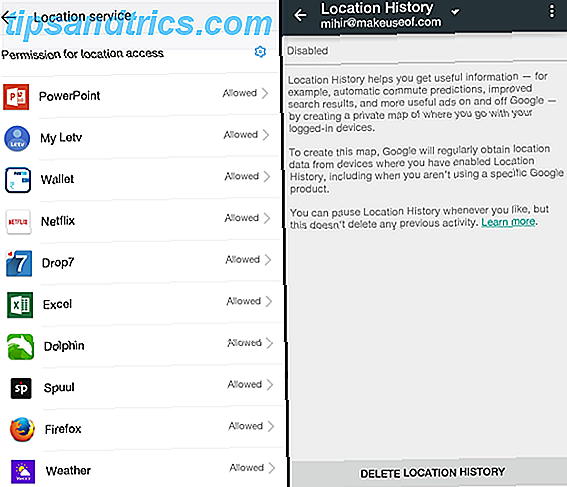
Em Configurações do Google> Serviços> Localização, você verá uma lista de aplicativos que solicitaram recentemente seus dados de localização e também terá um controle granular sobre como esses dados são coletados.
Em "Acesso ao local", você encontrará uma lista de todos os aplicativos aos quais é concedida permissão para acessar seu local. Toque na roda dentada e você pode recusar todos ou individualmente negar permissão.
Em "Histórico de localização", você encontrará onde esteve recentemente Veja onde esteve com o novo recurso de linha do tempo do Google Maps Veja onde você esteve com o novo recurso de linha do tempo do Google Maps O Google pode ver todos os lugares que você já esteve. Assustador ou maravilhoso? Leia mais, pois o Google rastreia suas informações de localização e cria um mapa delas. Se isso o incomodar, há um botão prático para excluir seu histórico e, em seguida, você pode desativá-lo.
Controle o perfil dos jogos do Google Play

Os novos Play Games do Google criam um perfil para você com base nos jogos que você joga. Este perfil pode ser mantido oculto ou tornado público em Configurações do Google> Serviços> Play Games .
Aqui, você também pode optar por receber notificações para jogos com vários participantes, missões, solicitações de presentes e assim por diante. Alguns jogos permitem desativar essas notificações completamente também.
Ajustar comandos de voz "OK Google"

Enquanto a Apple tem Siri, o Google tem "OK Google", um assistente robótico ativado por voz OK, Google: 20+ Coisas úteis que você pode dizer para o seu telefone Android OK, Google: 20 + Coisas úteis que você pode dizer para o seu telefone Android Lentamente, sem que percebamos, o futuro chegou. Consulte Mais informação . Em Configurações do Google> Serviços> Pesquisar e agora> Voz, você pode escolher o idioma usado para detectar sua voz. Mesmo que seja em inglês, veja se seu país também está em "Inglês", pois os acentos são mais fáceis de entender.
Em "OK Google", você pode escolher se o comando pode ser ativado somente no aplicativo do Google ou em qualquer lugar da tela. Você também pode ensinar seu telefone a reconhecer sua voz, para que ela seja desbloqueada somente pela voz.
Outras opções incluem falar em um fone de ouvido Bluetooth, bloquear palavras ofensivas, baixar determinados idiomas para reconhecimento off-line e assim por diante.
Configurar apelidos para contatos

Em Configurações do Google> Serviços> Pesquisar e agora> Contas e privacidade> Apelidos, você pode usar o Google Now para criar apelidos para contatos no seu dispositivo. Mais fácil dizer "Ligue para o Jackass" do que "Ligue para o Harry Guinness", certo?
Configurar dispositivos próximos
O recurso Google nas proximidades, disponível em Configurações do Google> Serviços> Próximo, usa os sensores do seu telefone para se conectar a outros dispositivos em distâncias curtas.
Da mesma forma, você pode configurar Dispositivos próximos em que você confia, como um rastreador de condicionamento físico, para que o Google possa usá-lo para trocar dados livremente.
Super-controle sua privacidade

Quer que os outros saibam o que você pesquisou ou assistiu no YouTube? Você quer que os outros tenham um registro do seu Histórico de Localização do Google? Você quer que ele seja rastreado? Usuários do Android: como deixar de dar tanta informação pessoal aos usuários do Google Android: como deixar de dar tanta informação pessoal aos usuários do Google Android, por padrão, dê ao Google muitas informações. Veja como sair dessa armadilha. consulte Mais informação
Se você valoriza sua privacidade, vá para Configurações do Google> Serviços> Pesquisar e agora> Contas e privacidade> Controles de atividade do Google e escolha quais atividades relacionadas ao Google são rastreadas em seu telefone e conta e quais delas podem ser vistas por outras pessoas. Este é realmente importante!
Ative e escolha os cards do Google Now

O Android tem um novo recurso super útil chamado Google Now 8 Usos incríveis para melhorar a vida dos lembretes do Google Now 8 Usos incríveis para melhorar a vida dos lembretes do Google Now O Google Now tem lembretes integrados, mas você os usa em toda a extensão? Leia mais, que é um algoritmo inteligente que tenta fornecer as informações necessárias antes de perguntar ao telefone. Por exemplo, ele exibirá os detalhes do seu voo em um cartão formatado logo antes de você chegar ao aeroporto.
Em Configurações do Google> Serviços> Pesquisar e Agora> Agora, você pode controlar o nível de cards que deseja (todos ou básicos), gerenciar o histórico de cartões recebidos e controlar suas preferências e notificações. É um controle granular de um dos melhores novos recursos do Android.
Definir o comportamento da barra de pesquisa padrão
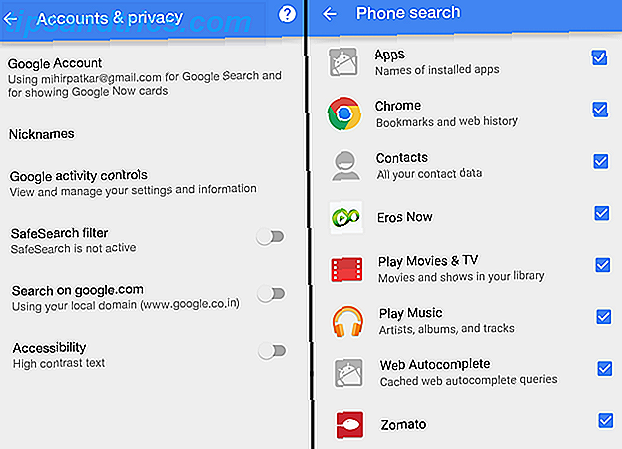
A barra de pesquisa que você vê flutuando na sua tela inicial do Android? Bem, você começa a descobrir o que você quer pesquisar. Essa barra de pesquisa pode começar a pesquisar diretamente na Web ou passar por seus contatos ou até mesmo acessar dados de alguns aplicativos.
Em Configurações do Google> Serviços> Pesquisar e agora> Contas e privacidade, você pode optar por ativar o filtro SafeSearch e informar ao Google para sempre pesquisar em seu domínio local ou não.
Em Configurações do Google> Serviços> Pesquisar e agora> Pesquisa por telefone, você pode informar à barra de pesquisa quais aplicativos ou dados ele pode coletar. Assim, por exemplo, se você quiser que ele apenas analise seus contatos e suas entradas de preenchimento automático da Web, poderá selecionar esses dois e desativar o restante.
Controle a segurança baseada no Google

O Android aproveita o ecossistema do Google para aumentar a segurança do seu telefone. Vá para Configurações do Google> Serviços> Segurança e você encontrará opções básicas para verificar o dispositivo em busca de ameaças à segurança e enviar dados de aplicativos desconhecidos para o Google.
Você também encontrará as configurações do Gerenciador de dispositivos Android imprescindível Find My iPhone for Android? Conheça o Gerenciador de dispositivos Android Encontre o meu iPhone para Android? Conheça o Gerenciador de dispositivos Android Invejoso com o aplicativo Find My iPhone do iPhone? Bem, a sorte para você é que há um aplicativo igualmente incrível para Android chamado Gerenciador de dispositivos Android! Vamos dar uma olhada nisso. Leia mais aqui, que permite localizar seu dispositivo se você o perder, e até bloquear e apagar remotamente todos os dados, caso sejam roubados.
Você sabia sobre as configurações do Google?
O número de pessoas que não conhecem as Configurações do Google e seus muitos aplicativos é chocante. Heck, mesmo sabendo que existia, eu nunca me preocupei em explorá-lo e fiquei surpreso com o controle que ele oferece sobre a experiência do Android. Você sabia e ajustou as Configurações do Google antes de ler este artigo?
O Google Settings é um dos aplicativos que todos os usuários do Android têm, mas nunca notaram. Na verdade, existem tantos aplicativos e recursos integrados ao Android que não prestamos atenção. Se você tiver um aplicativo ou truque Android "despercebido", compartilhe-o nos comentários abaixo!


![Aplicativo Gratuito da Bíblia Sagrada baixado para mais de 50 milhões de dispositivos móveis [Atualizações]](https://www.tipsandtrics.com/img/android/885/free-holy-bible-app-downloaded-over-50-million-mobile-devices.jpg)
